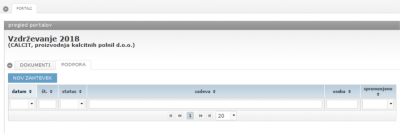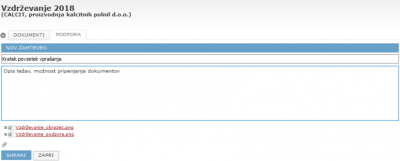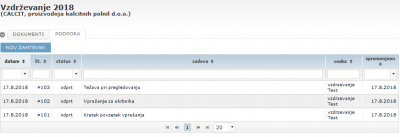Difference between revisions of "Service desk/sl/"
From Help.4pm
Jump to navigationJump to search| Line 27: | Line 27: | ||
==Moj 4PM / Podpora== | ==Moj 4PM / Podpora== | ||
| − | Pregled vseh prejetih vprašanj. S klikom na vprašanje, lahko: | + | Pregled vseh prejetih vprašanj. |
| + | [[File:Podpora_sprejem_vprašanj_moj_4pm.png|400px]] | ||
| + | |||
| + | S klikom na vprašanje, lahko: | ||
* pogledamo podrobnosti vprašanja (opis, pripete datoteke) | * pogledamo podrobnosti vprašanja (opis, pripete datoteke) | ||
* odgovorimo na vprašanje z dodajanjem komentaja. Komentarji so lahko interni ali javni (vidni tudi stranki) | * odgovorimo na vprašanje z dodajanjem komentaja. Komentarji so lahko interni ali javni (vidni tudi stranki) | ||
Revision as of 09:35, 17 August 2018
4PM Podpora
Ureditev dostopa
Zunanjim uporabnikom, naročnikom omogočimo dostop ZUNANJI DOSTOP - GOST.
Podpora - vprašanja
- Uporabnik se prijavi v 4PM
- V seznamu PORTALI je pregled vseh projektov, pri katerih sodeluje.
- Izbere projekt in zavihek podpora
- S klikom na gum NOV ZAHTEVEK odpre obrazec za vnos vprašanja:
- zadeva
- polje za opis
- po potrebi lahko doda vprašanja
- ko shrani obrazec, sistem pošlje obvestilo odgovorni osebi v reševanje.
- uporabnik lahko v pregledu vprašanj spremlja status zahtevka, odgovore in komentarje
Sprejem vprašanj
Prejeta vprašanja naročnikov spremljate v
- Moj 4PM / podpora (zbrana so vsa vprašanja)
- Projekt / podpora (vprašanja samo za projekt)
Moj 4PM / Podpora
Pregled vseh prejetih vprašanj.
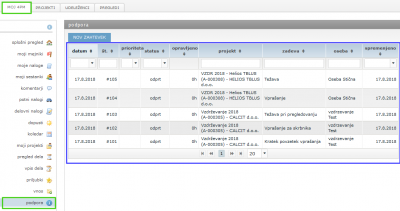
S klikom na vprašanje, lahko:
- pogledamo podrobnosti vprašanja (opis, pripete datoteke)
- odgovorimo na vprašanje z dodajanjem komentaja. Komentarji so lahko interni ali javni (vidni tudi stranki)
* spremenimo vprašanje v nalogo na projektu s klikom na gumb naredi nalogo, ki odpre obrazec za urejanje naloge. Na novo nalogo se prenesejo vsi podatki, ki so zbrani v zahtevku:
- zadeva zahtevka = naziv naloge
- opis zahtevka = opis naloge
- poslani in prejeti komentarji.
- Vsa polja lahko poljubno spreminjate ali dopolnjujete. Na nalogi in povezanem zahtevku lahko spremljate porabljene ure.
- ko je naloga opravljena, skrbnik s klikom na gumb pošlje obvestilo stranki, da je zahtevek zaključen ali rešen.